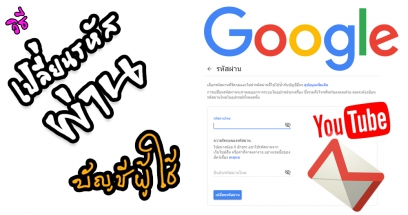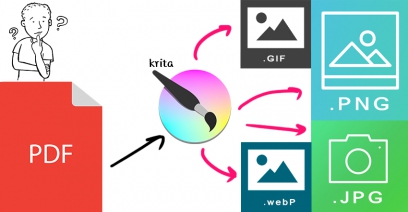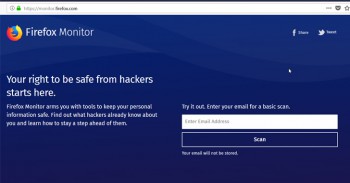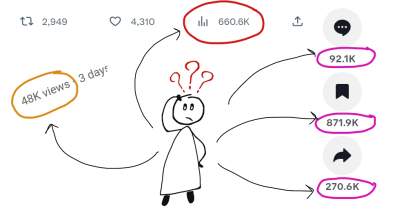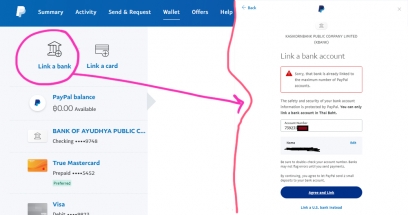วิธีพิมพ์หรือใส่เลขยกกําลังใน Excel และ Google sheet
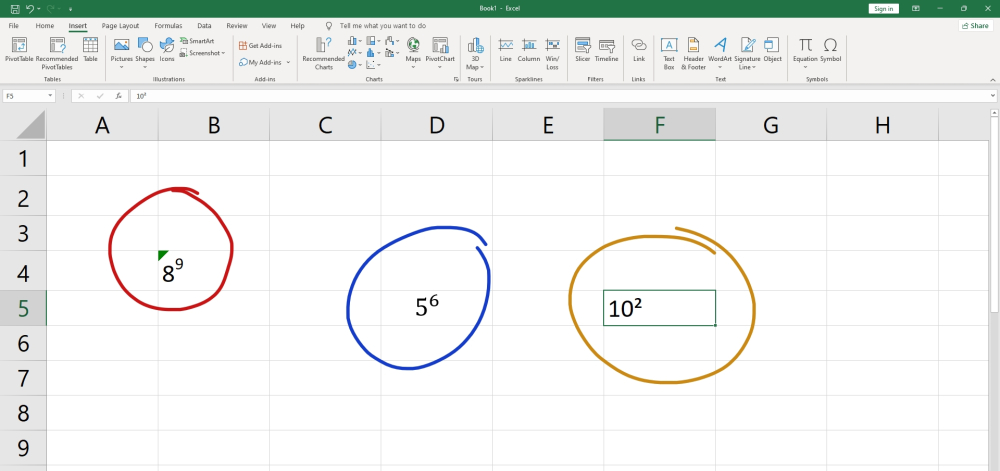
ใครยังไม่รู้วิธีใส่เลขยกกำลังใน Excel หรือ google sheet บทความนี้จะบอกวิธีใส่เลขยกกําลังด้วยวิธีต่างๆ เพื่อให้ทุกคนนำไปปรับใช้กันได้ตามใจชอบ
เราจะเริ่มด้วยการพิมพ์หรือใส่เลขยกกําลังใน Microsoft Excel แล้วต่อด้วยการใส่เลขยกกําลังใน Google sheet กันค่ะ

การพิมพ์หรือใส่เลขยกกําลังใน Microsoft Excel ที่แอดมินพอรู้มีด้วยกัน 3 วิธีดังต่อไปนี้
วิธีที่ 1
1. คลิกเลือกตัวเลขที่ต้องการใส่เลขยกกำลัง จากนั้นคลิกเมนู Insert
2.คลิกเลือกเมนู Symbol
3. คลิกเลือกเลขชี้กำลัง 2 หรือ 3 ตามต้องการ
4.คลิกปุ่ม Insert
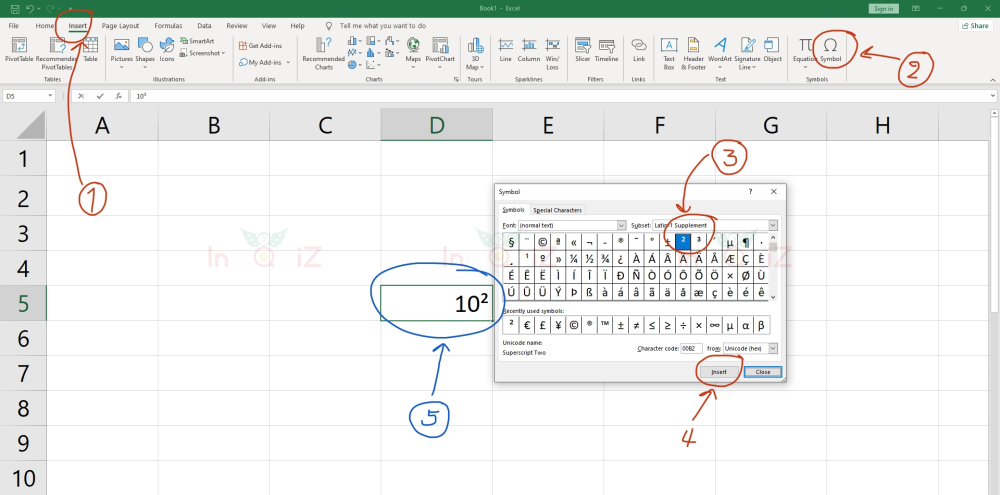
วิธีที่ 2
- เริ่มด้วยการปรับคอลัมน์ให้เป็นประเภท Text โดยการคลิกขวาที่คอลัมน์ที่ต้องการแล้วคลิกเลือกเมนู Format Cells จากนั้นให้เลือกเป็น Text ตามรูปด้านล่าง
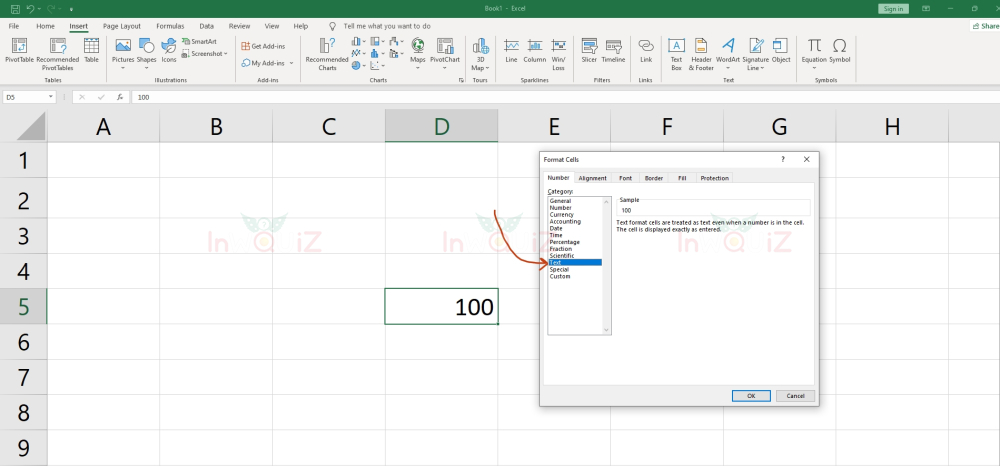
- ต่อไปให้เลือกตัวเลขที่ต้องการทำให้เป็นเลขชี้กำลัง จากนั้นคลิกทำตามขั้นตอนตามรูปด้านล่างต่อเลย
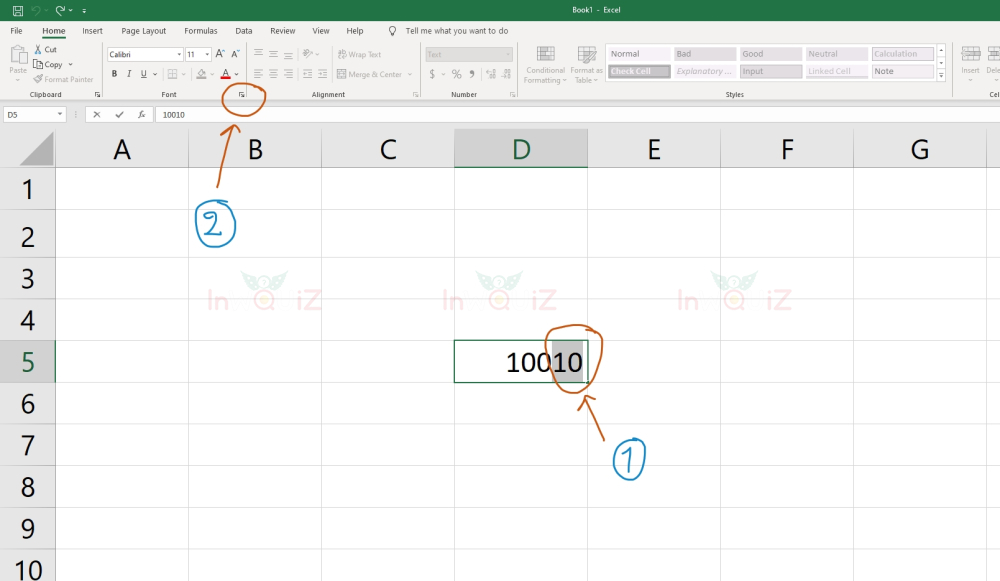
- เมื่อขึ้นหน้าจอ Fomat Cells ให้คลิกเลือก Superscript แล้วคลิกปุ่ม Ok
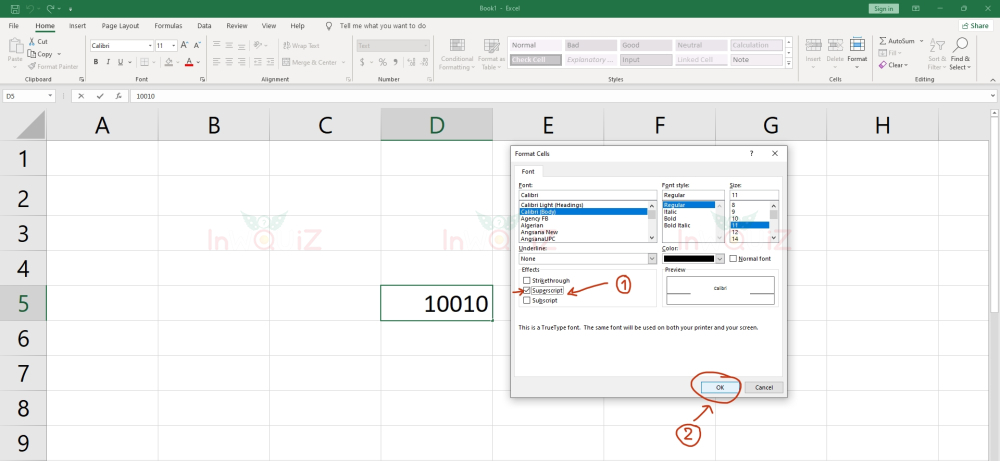
- ผลลัพธ์จะปรากฎดังรูปด้านล่างค่ะ
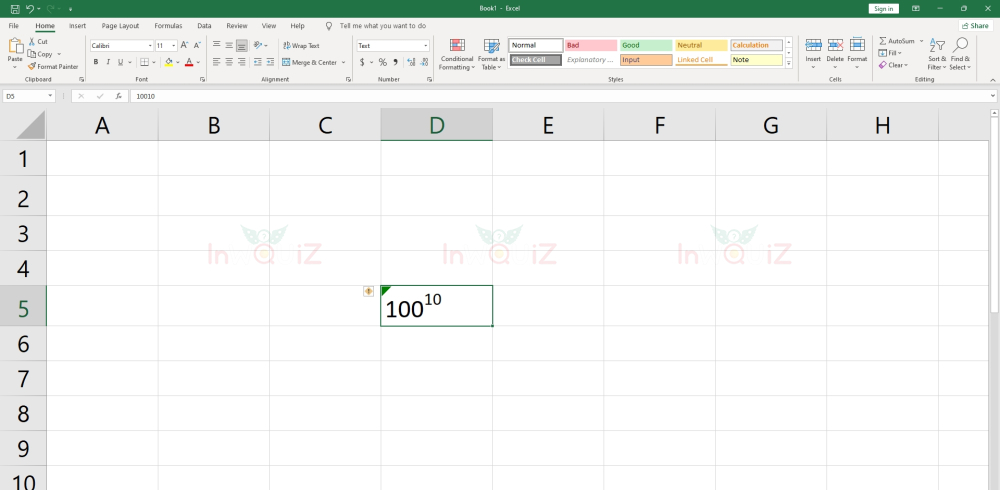
วิธีที่ 3
- เริ่มด้วยการคลิกเลือก Cell ที่ต้องการใส่เลขยกกำลังแล้วคลิกเมนู Insert
-.จากนั้นคลิกเมนู Equation ตามรูปด้านล่าง
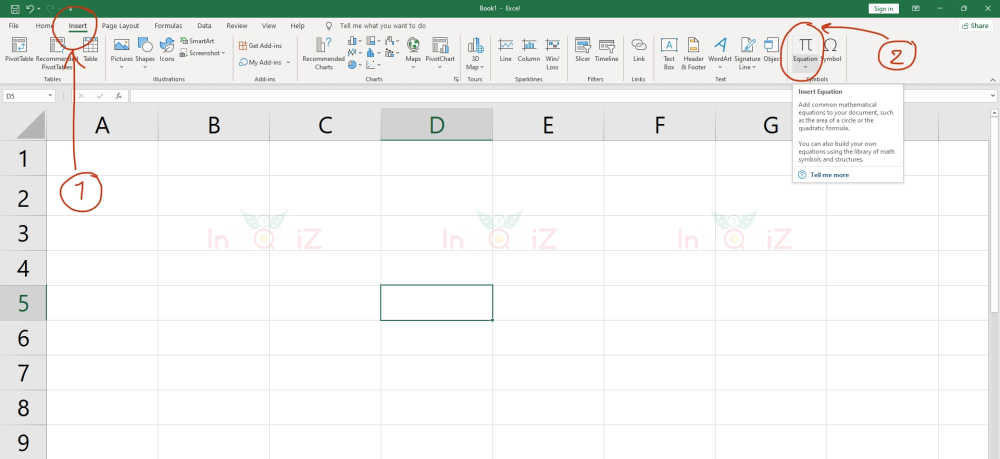
- จากนั้นคลิกทำตามขั้นตอนตามรูปด้านล่างต่อเลย
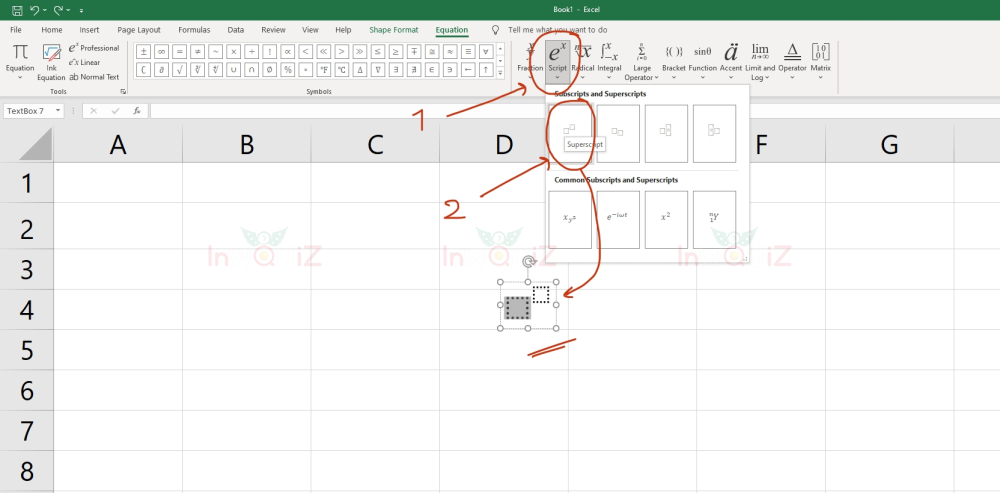
- จากนั้นพิมพ์เลขฐานและเลขชี้กำลังที่ต้องการลงไปตามรูปด้านล่าง
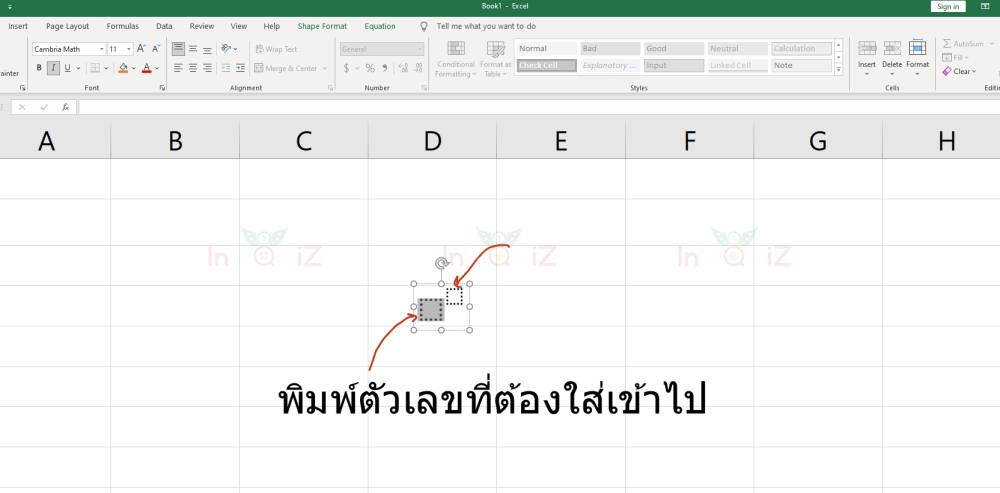
- ผลลัพธ์จะปรากฎดังรูปด้านล่างค่ะ
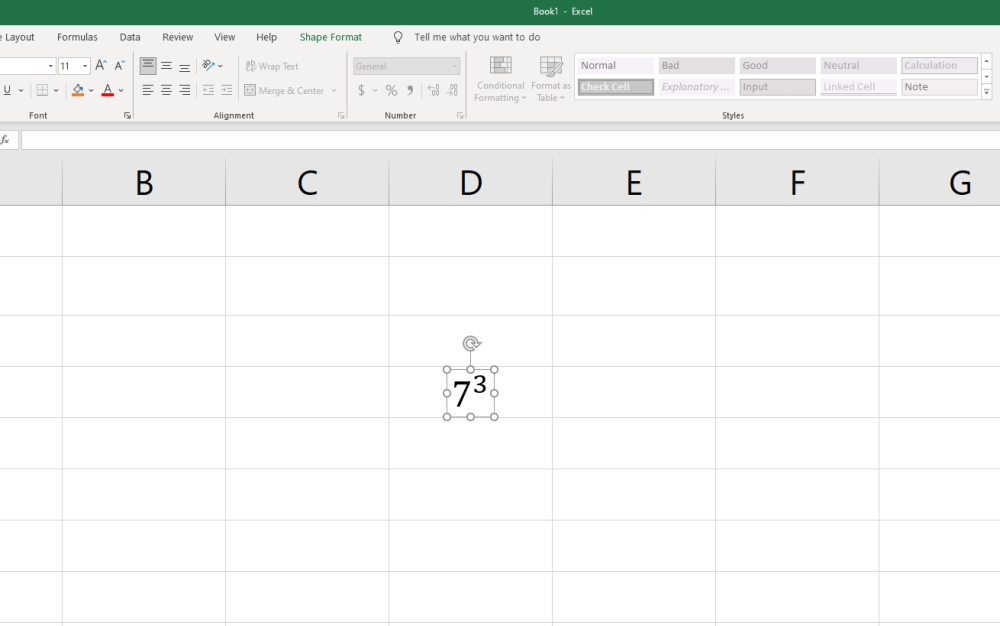
การพิมพ์หรือใส่เลขยกกําลังใน Google sheet
ที่แอดมินพอรู้มีด้วยกัน 2 วิธีดังต่อไปนี้
วิธีที่ 1. ก็อปปี้ตัวเลขชี้กำลังมาวางใน Google sheet
ลิงค์เว็บสำหรับทำการก็อปปี้ https://www.copyandpastesymbols.net/superscript-letter.html
เมื่อเข้าไปในเว็บแล้วให้หาหัวข้อ Superscript Numbers จากนั้นก็คลิกก็อปปี้ตัวเลขที่ต้องการ
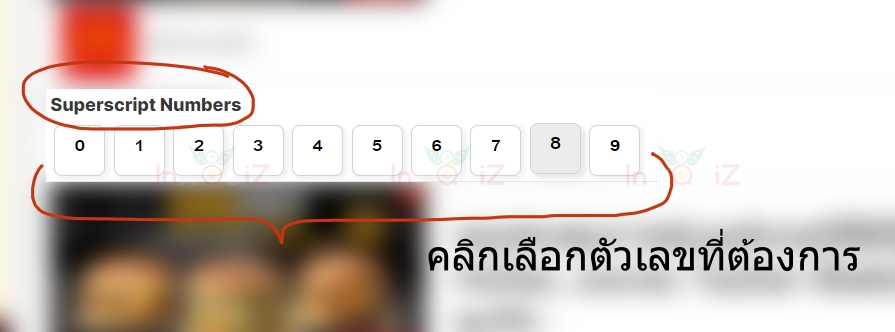
ต่อไปก็ทำการวางตัวเลขที่ก็อปปี้มาใส่ใน Google sheet ตัวเลขนั้นก็จะกลายเป็นเลขชี้กำลังดังรูปด้านล่าง
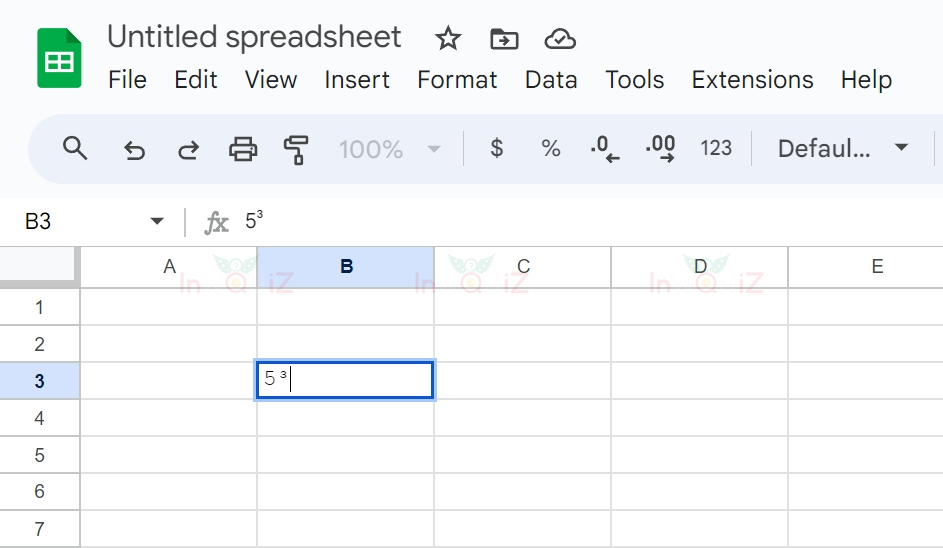
วิธีที่ 2. ใช้ฟังก์ชั่น CHAR ใน Google sheet
ตัวอย่างคำสั่ง : ="R"&CHAR(178)
รหัสตัวเลขชี้กำลัง 2 คือ 178 ส่วนรหัสของตัวเลขชี้กำลังอื่นๆ สามารถไปดูได้ที่เว็บ https://symbl.cc/en/collections/superscript-and-subscript-letters/

เมื่อเอาคำสั่งไปใส่ในช่อง fx ก็จะได้ผลลัพธ์เป็น R ยกกำลัง 2 ดังตังรูปด้านล่าง
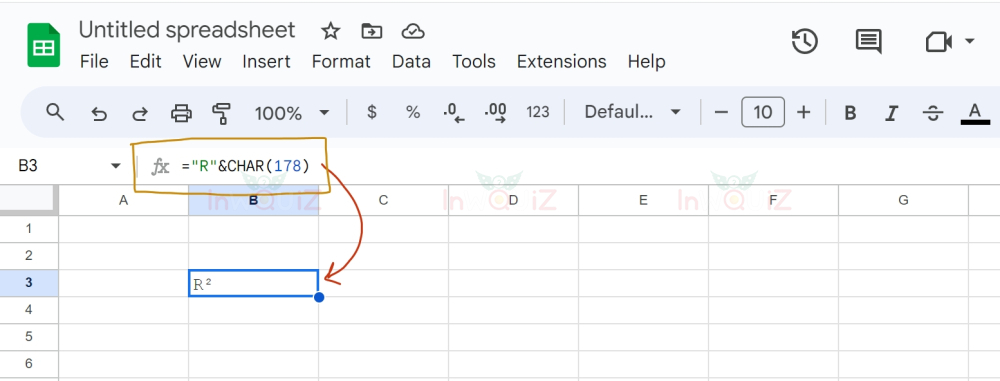
จะเห็นว่าการพิมพ์หรือใส่เลขยกกำลัง เช่น เลขยกกำลัง 2 , เลขยกกำลัง 3 เป็นต้น ไม่ยากเลยยังไงก็ลองนำวิธีต่างๆ ที่แนะนำไปทำกันดูน่ะ